台式电脑突然连不上wifi怎么办 台式电脑突然连不上wifi如何解决
台式电脑是大家在日常生活和工作中都非常重要的一个电子产品,在这里大家可以通过连接互联网来了解到世界上发生的各种事情并且还能够进行在线观看各种视屏或者下载软件等,设备连接网络的方式有很多其中一个便捷的方式就是WiFi,有很多用户想要知道台式电脑突然连不上wifi怎么办?今天小编就来为大家讲解台式电脑突然连不上wifi如何解决!
1.首先,检查网络是否欠费。路由器是否正常工作,可以用手机在台式电脑旁连接wifi测试,确保wifi有信号可以使用。
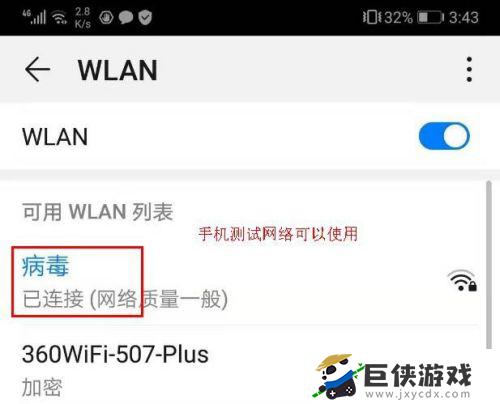 2.检查无线网卡
2.检查无线网卡
如果台式电脑是外置USB无线网卡,则拔掉网卡重新接入电脑USB;若是内置无线网卡,要确保内置无线网卡没有松动。
 3.检查无线网卡驱动
3.检查无线网卡驱动
无线网卡驱动是否正确安装?如果没装则要重新安装;如果已经安装,则要卸载后重新正确安装。
右击“开始”,选择“设备管理器”
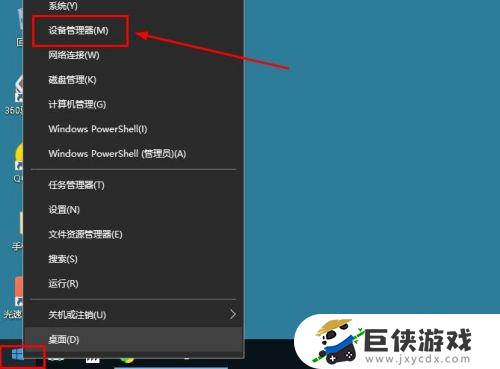 4.在设备管理器界面,点击“网络适配器”,查看电脑的无线网卡驱动情况,根据情况安装或重装无线网卡驱动。
4.在设备管理器界面,点击“网络适配器”,查看电脑的无线网卡驱动情况,根据情况安装或重装无线网卡驱动。
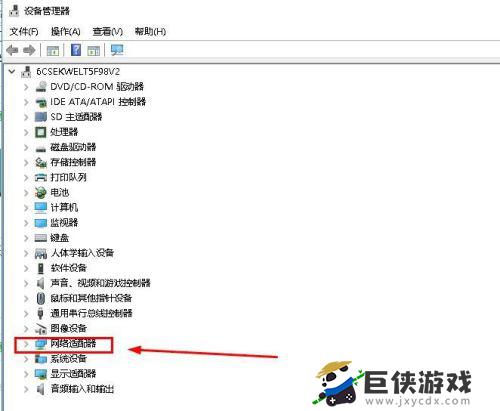 5.没有网络安装网卡驱动方法:
5.没有网络安装网卡驱动方法:
1、使用驱动光盘来安装无线网卡驱动。
2、使用U盘,在其它能上网电脑下载同型号的无线网卡驱动,用U盘来安装无线网卡驱动。
 6.检查网络设置
6.检查网络设置
鼠标点击“开始”>“设置”,点击“网络和Internet”。在“状态”栏右侧点击“更改适配器选项”
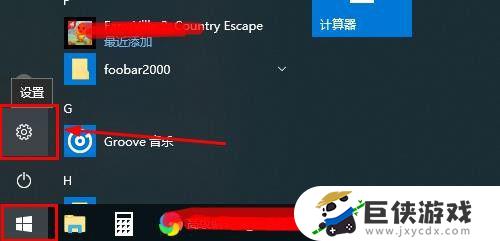
 7.右击“WLAN”选择“属性”,在打开窗口选择“Internet协议版本4”,点击“属性”
7.右击“WLAN”选择“属性”,在打开窗口选择“Internet协议版本4”,点击“属性”
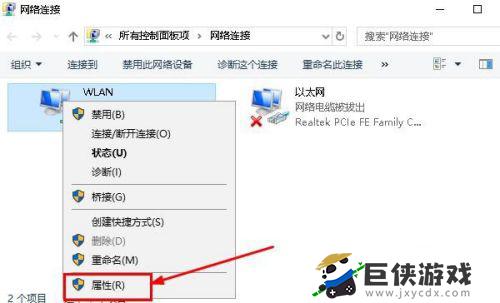
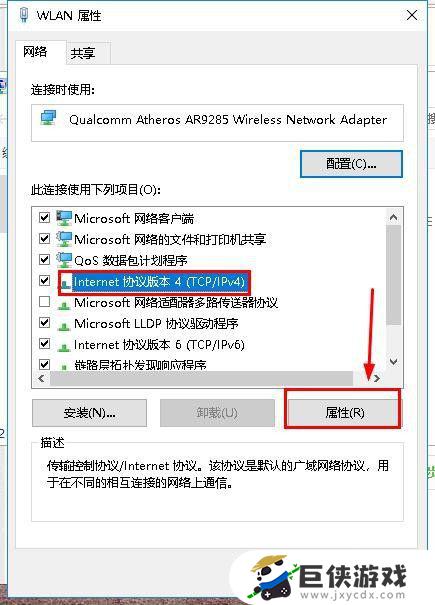 8.然后选择“自动活动IP地址”,选择“自动获得DNS服务器地址”。然后点击“确定”、“确定”即可,如图所示
8.然后选择“自动活动IP地址”,选择“自动获得DNS服务器地址”。然后点击“确定”、“确定”即可,如图所示
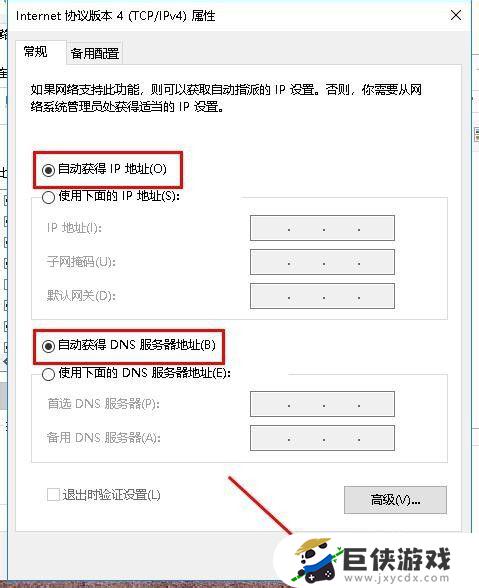
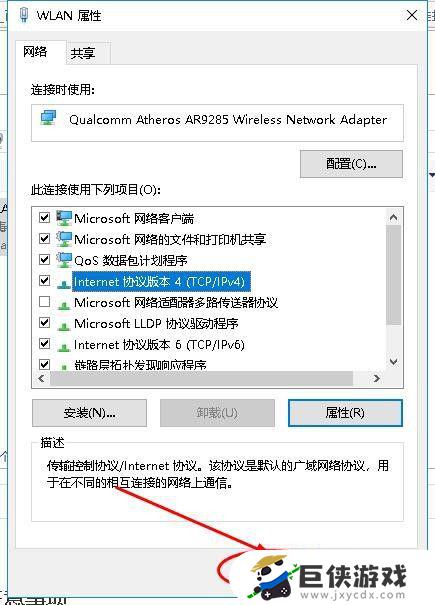 关于台式电脑突然连不上wifi怎么办的内容就到这里了,希望通过小编分享的内容能够让你更好地畅玩游戏,更多游戏内容请继续关注巨侠游戏后续更新吧。
关于台式电脑突然连不上wifi怎么办的内容就到这里了,希望通过小编分享的内容能够让你更好地畅玩游戏,更多游戏内容请继续关注巨侠游戏后续更新吧。
相关阅读
- 电脑连不上无线wifi怎么办 电脑连不上无线wifi如何解决
- 台式电脑连不上宽带是怎么回事 台式电脑连不上宽带如何解决
- 电脑网络连接不上如何解决 电脑网络连接不上怎么解决
- 台式电脑怎么连接新的网络 台式电脑如何连接新的网络
- 台式电脑要怎么连接网络 台式电脑网络如何连接
- 台式电脑如何连接本地网络 台式电脑在哪连接本地网络
- 为何wifi连接上却不能上网 wifi连接上却不能上网怎么解决
- 手提电脑怎样连接家里的wifi 手提电脑如何连接家里的wifi
- 泰拉瑞亚1.3键盘如何设置 泰拉瑞亚1.3键盘设置方法
- 如何设置原神桌面插件 设置原神桌面插件步骤
- 如何设置原神桌宠 设置原神桌宠方法
- 如何设置原神小组件图标 设置原神小组件图标方法



















